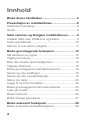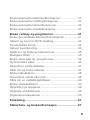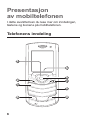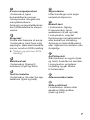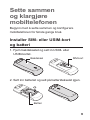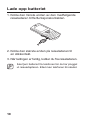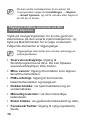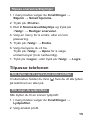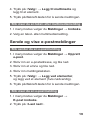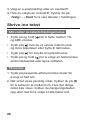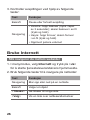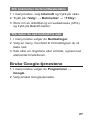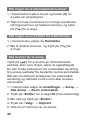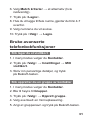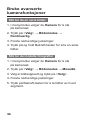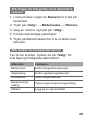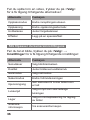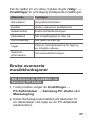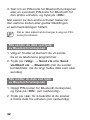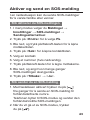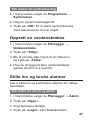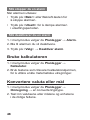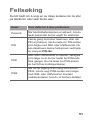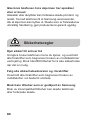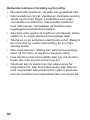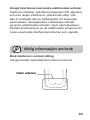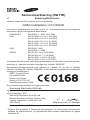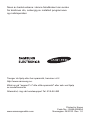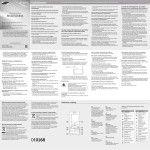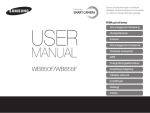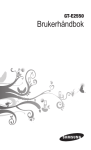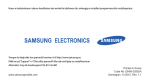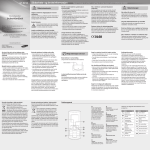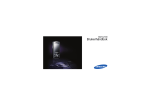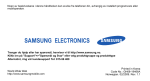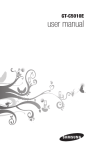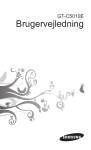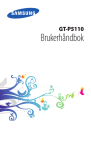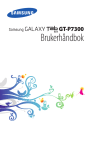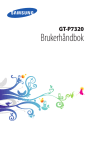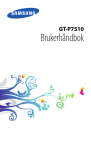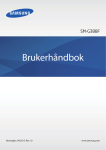Download Samsung GT-C5010E Bruksanvisning
Transcript
GT-C5010E Brukerhåndbok Bruke denne håndboken Denne brukerhåndboken er utarbeidet for å veilede deg gjennom mobiltelefonens funksjoner. For å komme raskt i gang, se "Presentasjon av mobiltelefonen", "Sette sammen og klargjøre mobiltelefonen", og "Bruke grunnleggende funksjoner". Instruksjonsikoner Merk: merknader, brukstips eller tilleggsinformasjon → Fulgt av: rekkefølgen av valg eller menyer du må velge for å utføre et trinn, for eksempel: i menymodus velger du Meldinger → Opprett melding (representerer Meldinger, fulgt av Opprett melding) [ ] Hakeparentes: telefontaster, for eksempel: [ ] (representerer Av/på / avslutt-tasten) < > Vinkelparenteser: funksjonstaster som kontrollerer ulike funksjoner på hvert skjermbilde, for eksempel: <OK> (representerer OK-funksjonstasten) ► Se: sider med relatert informasjon, for eksempel: ► s. 12 (representerer "se side 12") Informasjon om opphavsrett Rettighetene til alle teknologier og produkter som dette apparatet utgjør, tilhører de respektive eierne: • Bluetooth® er et registrert varemerke som tilhører Bluetooth SIG, Inc. over hele verden. Bluetooth QD ID: B016542. • Java™ er et varemerke som tilhører Sun Microsystems, Inc. Innhold Bruke denne håndboken...........................................2 Presentasjon av mobiltelefonen..............................6 Telefonens inndeling....................................................6 Ikoner...........................................................................8 Sette sammen og klargjøre mobiltelefonen............9 Installer SIM- eller USIM-kort og batteri.......................9 Lade opp batteriet......................................................10 Sett inn et minnekort (valgfritt)................................... 11 Bruke grunnleggende funksjoner..........................12 Slå telefonen av og på...............................................12 Tilgang til menyer.......................................................12 Bruk den smarte hjemmeskjermen............................13 Tilpasse telefonen......................................................15 Bruke grunnleggende samtalefunksjoner..................16 Sende og vise meldinger...........................................18 Sende og vise e-postmeldinger.................................19 Skrive inn tekst...........................................................20 Legge til og finne kontakter........................................22 Bruke grunnleggende kamerafunksjoner..................23 Lytte på musikk..........................................................24 Bruke Internett............................................................26 Bruke Google-tjenestene...........................................27 Bruke avanserte funksjoner...................................28 Bruke avanserte samtalefunksjoner..........................28 Bruke avanserte telefonbokfunksjoner......................31 Bruke avanserte meldingsfunksjoner........................32 Bruke avanserte kamerafunksjoner...........................34 Bruke avanserte musikkfunksjoner............................37 Bruke verktøy og programmer...............................41 Bruke den trådløse Bluetooth-funksjonen.................41 Aktiver og send en SOS-melding..............................43 Foreta falske anrop....................................................44 Aktiver tyverisporing...................................................44 Spille inn og spille av talememoer.............................45 Redigere bilder...........................................................45 Bruke Java-spill og -programmer...............................46 Synkronisere data......................................................46 Opprett en verdensklokke..........................................47 Stille inn og bruke alarmer.........................................47 Bruke kalkulatoren.....................................................48 Konvertere valuta eller mål........................................48 Stille inn en nedtellingstidtaker..................................49 Bruke stoppeklokken..................................................49 Opprette nye oppgaver..............................................49 Opprette et tekstmemo..............................................49 Organisere kalenderen..............................................50 Feilsøking.................................................................51 Sikkerhets- og bruksinformasjon..........................57 Presentasjon av mobiltelefonen I dette avsnittet kan du lese mer om inndelingen, tastene og ikonene på mobiltelefonen. Telefonens inndeling 1 5 2 3 4 6 7 8 9 1 4-veis navigasjonstast I hvilemodus, åpne brukerdefinerte menyer. I menymodus, bla gjennom menyalternativene Avhengig av tjenestetilbyderen kan forhåndsdefinerte menyer variere 2 Ringetast Foreta eller besvare et anrop. I hvilemodus, hent frem nylig oppringte, tapte eller besvarte numre; send en SOS-melding ► "Aktiver og send en SOSmelding" 3 Mobilsvartast I hvilemodus: tilgang til mobilsvar (trykk og hold) 4 Tast for tastelås I hvilemodus, lås eller lås opp tastaturet (trykk og hold) 5 Skjermtaster Utfør handlinger som angis nederst på skjermen 6 Bekreft-tast I hvilemodus, tilgang til menymodus; åpne webleseren (trykk og hold). I menymodus, velg det fremhevede menyalternativet eller bekreft en inntasting Avhengig av tjenestetilbyderen eller -regionen kan tastene virke forskjellige 7 Av/På/Avslutt Slår telefonen av og på (trykk og hold). Avslutter en samtale. I menymodus, annullerer inntasting og går tilbake til hvilemodus 8 Alfanumeriske taster 9 Stille profil-tast I hvilemodus: aktiver eller deaktiver Stille-profilen (trykk og hold) Ikoner Telefonen viser følgende statusindikatorer øverst på skjermen: Ikon Definisjon Signalstyrke Samtale pågår Aktiver viderekobling SOS-meldingsfunksjonen er aktivert Roaming (utenfor normalt dekningsområde) Kobler til sikret webside FM-radio er på Bluetooth er aktivert Alarm aktivert Minnekort innsatt Ny tekstmelding (SMS) Ny multimediemelding (MMS) Ny e-postmelding Ny talepostmelding Normal profil er aktivert Stille-profil er aktivert Batteristrømnivå Sette sammen og klargjøre mobiltelefonen Begynn med å sette sammen og konfigurere mobiltelefonen for første gangs bruk. Installer SIM- eller USIM-kort og batteri 1.Fjern bakdekselet og sett inn SIM- eller USIM-kortet. Bakdeksel SIM-kort 2.Sett inn batteriet og sett på batteridekselet igjen. Batteri Lade opp batteriet 1.Koble den minste enden av den medfølgende reiseladeren til flerfunksjonskontakten. 2.Koble den største enden på reiseladeren til en stikkontakt. 3.Når ladingen er ferdig, kobler du fra reiseladeren. Ikke fjern batteriet fra telefonen før du har plugget ut reiseadapteren. Ellers kan telefonen bli skadet. 10 Sett inn et minnekort (valgfritt) Du kan bruke microSD™- og microSDHC™minnekort på opptil 8 GB (avhengig av minnekortprodusent og -type). • Formatering av minnekortet på en PC kan forårsake manglende kompatibilitet med telefonen. Minnekortet må bare formateres på telefonen. • Hyppig skriving og sletting forkorter levetiden til minnekort. 1.Fjern bakdekselet. 2.Sett inn et minnekort med etikettsiden opp. Minnekort 3.Dytt minnekortet inn i minnekortsporet til det låses på plass. 4.Sett på bakdekselet igjen. 11 Bruke grunnleggende funksjoner Lær å utføre grunnleggende operasjoner og bruke mobiltelefonens hovedfunksjoner. Slå telefonen av og på Slik slår du på telefonen: 1.Trykk på og hold [ ]. 2.Skriv inn PIN-koden og trykk på <OK> (om nødvendig). 3.Når profilveiviseren åpnes, tilpasser du telefonen slik du selv ønsker ved å følge skjermbildet. Hvis du vil slå av telefonen, gjentar du trinn 1 ovenfor. Tilgang til menyer Slik får du tilgang til telefonens menyer: 1.I hvilemodus trykker du på <Meny> for å gå inn i menymodus. Du må kanskje trykke på Bekreft-tasten for å få tilgang til menymodus, avhengig av regionen eller tjenesteoperatøren. 2.Bruk navigeringstasten til å bla til en meny eller et valg. 3.Trykk på <Velg>, <OK> eller Bekreft-tasten for å bekrefte det fremhevede valget. 12 4.Trykk på <Tilbake> hvis du vil flytte opp ett nivå. Trykk på [ ] for å gå tilbake til hvilemodus. • Når du får tilgang til en meny som krever PIN2, må du angi PIN2-koden som følger med SIMeller USIM-kortet. Kontakt tjenesteoperatøren hvis du vil ha flere detaljer. • Samsung er ikke ansvarlig for noe tap av passord eller privat informasjon eller andre skader forårsaket av ulovlig programvare. Bruk den smarte hjemmeskjermen Den smarte hjemmeskjermen gir deg tilgang til favorittprogrammer og kontakter slik at du kan vise kommende hendelser og oppgaver. Du kan tilpasse den smarte hjemmeskjermen for dine preferanser og behov. Når du bruker den smarte hjemmeskjermen, gir ikke navigeringstasten tilgang til snarveier. Tilpass den smarte hjemmeskjermen 1.I menymodus velger du Innstillinger → Skjerm → Smart hjemme. 2.Trykk på <Endre>. 3.Velg elementene som skal vises på den smarte hjemmeskjermen. 4.Trykk på <Lagre>, eller trykk på <Valg> → Lagre. 13 Du kan endre hvileskjermen til en annen stil. I menymodus velger du Innstillinger → Skjerm → Smart hjemme, og rull til venstre eller høyre til en stil du vil bruke. Tilgang til inaktive elementer på den smarte skjermen Trykk på navigeringstasten for å rulle gjennom elementene på den smarte hjemmeskjermen, og trykk på Bekreft-tasten for å velge et element. Følgende elementer er tilgjengelige: Tilgjengelige elementer kan variere avhengig av mobiloperatøren. • Snarveisverktøylinje: tilgang til favorittprogrammene dine. Du kan tilpasse snarveiverktøylinjen etter behov. • Mine venner: tilgang til kontakter som lagres i favorittnummerlisten. • PIMs-infolinje: tilgang til kommende kalenderhendelser og oppgaver. • Dobbel klokke: vis hjemmeklokken og en verdensklokke. • Månedlig kalender: vis den månedlige kalenderen. • Enkel klokke: vis gjeldende klokkeslett og dato. • Facebook/Twitter: tilgang til nylig oppdaterte feeds. 14 Tilpass snarveiverktøylinjen 1.I menymodus velger du Innstillinger → Skjerm → Smart hjemme. 2.Trykk på <Endre>. 3.Rull til Snarveisverktøylinje og trykk på <Valg> → Rediger snarveier. 4.Velg en meny for å endre, eller en tom plassering. 5.Trykk på <Valg> → Endre. 6.Velg menyene du vil ha. Trykk på <Valg> → Åpne for å velge undermenyer (hvis nødvendig). 7.Trykk på <Lagre>, eller trykk på <Valg> → Lagre. Tilpasse telefonen Slik bytter du til og fra den stille profilen I hvilemodus holder du inne [ ] hvis du vil slå lyden på telefonen av eller på. Slik angir du lydprofilen Slik bytter du til en annen lydprofil: 1.I menymodus velger du Innstillinger → Lydprofiler. 2.Velg ønsket profil. 15 Slik redigerer du en lydprofil: 1.I menymodus velger du Innstillinger → Lydprofiler. 2.Bla til en profil og trykk på <Endre>. 3.Tilpass lydinnstillingene etter behov. Slik oppretter du menysnarveier 1.I menymodus velger du Innstillinger → Telefon → Snarveier. 2.Velg en tast du vil bruke som snarvei. 3.Velg en meny som skal tilordnes snarveistasten. Bruke grunnleggende samtalefunksjoner Slik foretar du et anrop 1.Tast inn telefonnummeret i hvilemodus. 2.Trykk på [ ] for å ringe nummeret. For en videosamtale, trykk på <Valg> → Videoanrop. 3.Hvis du vil avslutte samtalen, trykk på [ 16 ]. Slik besvarer du et anrop 1.Når du mottar et anrop, trykker du på [ ]. 2.For en videosamtale, trykk på <Vis meg> hvis du vil at anroperen skal se deg via linsen foran på kameraet. 3.Hvis du vil avslutte samtalen, trykk på [ ]. Slik justerer du stemmevolumet under en samtale Under en pågående samtale trykker du navigeringstasten opp eller ned for å justere volumet. Slik bruker du høyttalerfunksjonen 1.Trykk på Bekreft-tasten under en samtale for å aktivere høyttaleren. 2.Hvis du vil bytte tilbake til høyttaleren, trykker du på Bekreft-tasten igjen. I støyende omgivelser kan du ha problemer med å høre anrop mens du bruker høyttalerfunksjonen. Bruk normal telefonmodus hvis du vil ha bedre lydytelse. 17 Slik bruker du headsettet Ved å koble det medfølgende headsettet til flerfunksjonskontakten kan du ringe og svare på oppringninger: • Trykk på og hold headsetknappen hvis du vil ringe nummeret fra den siste samtalen. • Trykk på headsetknappen for å besvare en oppringning. • Når du skal avslutte en samtale, holder du inne headsetknappen. Sende og vise meldinger Når du setter PC-tilkoblingsinnstillingene til masselagring og kobler telefonen til en PC, vil PC-en gjenkjenne telefonen som en ekstern disk. Hvis du formaterer den eksterne disken, vil alle lagrede multimediemeldinger på telefonen slettes. Sikkerhetskopier viktige data før du formaterer telefonen på en PC. Slik sender du en tekst- eller multimediemelding 1.I menymodus velger du Meldinger → Opprett melding. 2.Skriv inn et mottakernummer, og bla nedover. 3.Skriv inn meldingsteksten. ► s. 20 Hvis du vil sende tekstmeldinger, hopp til trinn 5. Hvis du vil legge ved multimedia, fortsett med trinn 4. 18 4.Trykk på <Valg> → Legg til multimedie og legg til et element. 5.Trykk på Bekreft-tasten for å sende meldingen. Slik viser du en tekst- eller multimediemelding 1.I menymodus velger du Meldinger → Innboks. 2.Velg en tekst- eller multimediemelding. Sende og vise e-postmeldinger Slik sender du en e-postmelding 1.I menymodus velger du Meldinger → Opprett e-post. 2.Skriv inn en e-postadresse, og bla ned. 3.Skriv inn et emne og bla ned. 4.Skriv inn meldingsteksten. 5.Trykk på <Valg> → Legg ved elementer, og legg ved et element (hvis nødvendig). 6.Trykk på Bekreft-tasten for å sende meldingen. Slik viser du en e-postmelding 1.I menymodus velger du Meldinger → E-post innboks. 2.Trykk på <Last ned>. 19 3.Velg en e-postmelding eller en overskrift. 4.Hvis du valgte en overskrift, trykker du på <Valg> → Hent for å vise teksten i meldingen. Skrive inn tekst Slik endrer du tekstinntastingsmodus • Trykk på og hold [ ] for å bytte mellom T9og ABC-modus. • Trykk på [ ] hvis du vil veksle mellom små og store bokstaver eller bytte til tallmodus. • Trykk på [ ] for å bytte til symbolmodus. • Trykk på og hold [ ] for å velge en tastemodus, endre tastespråk eller åpne ordlisten. T9-modus 1.Trykk på passende alfanumeriske taster for å angi et helt ord. 2.Når ordet vises på riktig måte, trykker du på [0] for å sette inn et mellomrom. Hvis det riktige ordet ikke vises, trykker du navigeringstasten opp eller ned for å velge et alternativt ord. 20 ABC-modus Trykk på en passende alfanumerisk tast inntil ønsket tegn vises i displayet. Nummermodus Trykk på en passende alfanumerisk tast for å legge inn et nummer. Symbolmodus Trykk på en passende alfanumerisk tast for å legge inn et symbol. • Hvis du vil flytte markøren, trykker du på navigeringstasten. • Du kan slette ett og ett tegn ved å trykke på <Slett>. • Hvis du vil slette tegn raskt, trykker du på og holder <Slett>. • Hvis du vil sette inn et mellomrom mellom tegn, trykker du på [0]. • Hvis du vil sette inn skilletegn, trykker du på [1]. 21 Legge til og finne kontakter Minneplasseringen for lagring av nye kontakter kan være forhåndsinnstilt, avhengig av tjenesteleverandør. Hvis du vil endre minneplassering, går du til menymodus og velger Kontakter → <Valg> → Innstillinger → Lagre nye kontakter i → en minneplassering. Slik legge du til en ny kontakt 1.I hvilemodus: tast inn et telefonnummer og trykk på <Valg>. 2.Velg Legg til i Kontakter → en minneplassering (hvis nødvendig). 3.Velg Opprett kontakt. 4.Velg eventuelt en nummertype. 5.Skriv inn kontaktinformasjon. 6.Trykk på Bekreft-tasten eller trykk på <Valg> → Lagre for å legge til kontakten i minnet. Slik finner du en kontakt 1.I menymodus velger du Kontakter. 2.Tast inn de første bokstavene i navnet du vil finne. 3.Velg kontaktens navn fra kontaktlisten. 22 Bruke grunnleggende kamerafunksjoner Slik tar du bilder 1.I menymodus velger du Kamera for å slå på kameraet. 2.Still inn linsen mot motivet, og foreta eventuelle justeringer. 3.Trykk på Bekreft-tasten for å ta et bilde. Bildet lagres automatisk. 4.Gjenta trinn 2 og 3 for å ta et annet bilde. Etter at du har tatt bilder, velger du <Vis> for å vise bilder. Slik viser du bilder I menymodus velger du Mine filer → Bilder → en fotofil. Slik spiller du inn videoer 1.I menymodus velger du Kamera for å slå på kameraet. 2.Trykk på [1] for å bytte innspillingsmodus. 3.Still inn linsen mot motivet, og foreta eventuelle justeringer. 23 4.Trykk på Bekreft-tasten for å starte innspillingen. 5.Trykk på Bekreft-tasten eller <Stopp> for å stoppe innspillingen. Videoklippet lagres automatisk. Etter at du har spilt inn videoer, velger du <Vis> for å vise videoer. Slik viser du videoer I menymodus velger du Mine filer → Videoklipp → en videofil. Lytte på musikk Slik lytter du på FM-radio 1.Plugg det medfølgende headsettet inn i telefonen. 2.I menymodus velger du Programmer → FM-radio. 3.Trykk på Bekreft-tasten for å starte FM-radioen. 4.Trykk på <Ja> for å starte automatisk søk. Radioen skanner og lagrer tilgjengelige stasjoner automatisk. Første gang du slår på FM-radioen, blir du bedt om å starte automatisk søk. 24 5.Kontroller FM-radioen ved hjelp av følgende taster: Tast Funksjon Bekreft Slå FM-radioen av eller på Navigering • Venstre/Høyre: velg en lagret radiostasjon • Opp/ned: justere volumet Slik lytter du på musikkfiler Begynn med å overføre filer til telefonen eller minnekortet: • Last ned via trådløst Internett. ► s. 27 • Last ned fra en PC med tilleggsprogrammet Samsung PC Studio. ► s. 37 • Motta via Bluetooth. ► s. 42 • Kopier til et minnekort. ► s. 38 Når du har overført musikkfiler til telefonen eller minnekortet: 1.I menymodus, velg Musikk → Bibliotek. 2.Velg en musikkategori → en musikkfil. 25 3.Kontroller avspillingen ved hjelp av følgende taster: Tast Funksjon Bekreft Pause eller fortsett avspilling Navigering • Venstre: hopp bakover (trykk i løpet av 3 sekunder); skann bakover i en fil (trykk og hold) • Høyre: hopp forover; skann forover i en fil (trykk og hold) • Opp/ned: justere volumet Bruke Internett Slik navigerer du mellom websider 1.I menymodus, velg Internett og trykk på <Ja> for å starte tjenesteleverandørens hjemmeside. 2.Bruk følgende taster til å navigere på nettsider: 26 Tast Funksjon Navigering Blar opp eller ned på en nettside Bekreft Velger et objekt <Tilbake> Gå tilbake til forrige side <Valg> Vis en liste over nettleseralternativer Slik bokmerker du favorittwebsidene 1.I menymodus, velg Internett og trykk på <Ja>. 2.Trykk på <Valg> → Bokmerker → <Tilføy>. 3.Skriv inn en sidetittel og en webadresse (URL), og trykk på Bekreft-tasten. Slik laster du ned innhold fra web 1.I menymodus velger du Nedlastinger. 2.Velg en meny i henhold til innholdstypen du vil laste ned. 3.Søk etter en ringetone eller et bilde, og last ned elementet til telefonen. Bruke Google-tjenestene 1.I menymodus velger du Programmer → Google. 2.Velg ønsket Google-tjeneste. 27 Bruke avanserte funksjoner Lær å utføre avanserte operasjoner og bruke mobiltelefonens ekstrafunksjoner. Bruke avanserte samtalefunksjoner Slik viser og ringer du tapte anrop Ubesvarte samtaler vises på telefonskjermen. Slik ringer du nummeret fra en ubesvart samtale: 1.Trykk på <Åpne>. 2.Bla til nummeret for den ubesvarte samtalen du vil ringe. 3.Trykk på [ ] for å ringe. Slik ringer du et nylig oppringt nummer 1.I hvilemodus trykker du på [ over nylig brukte numre. ] for å se en liste 2.Bla til ønsket nummer, og trykk på [ å ringe. ] for Slik parkerer du en samtale eller henter inn en parkert samtale Trykk på <Parker> for å parkere en samtale, eller trykk på <Hent> for å hente en parkert samtale. 28 Slik ringer du opp en samtale nummer to Hvis mobiloperatøren støtter denne funksjonen, kan du ringe et annet nummer under en samtale. 1.Trykk på <Parker> for å parkere den første samtalen. 2.Angi det andre nummeret du vil ringe, og trykk på [ ]. 3.Trykk på <Bytte> for å bytte mellom de to samtalene. Slik besvarer du en samtale nummer to Hvis mobiloperatøren støtter denne funksjonen, kan du svare på en innkommende samtale nummer to. 1.Besvar samtale nummer to ved å trykke på [ ]. Den første samtalen blir automatisk parkert. 2.Trykk på <Bytte> for å bytte mellom de to samtalene. Slik etablerer du en konferansesamtale 1.Ring den første deltakeren du vil legge til i konferansesamtalen. 2.Ring den andre deltakeren mens du er koblet til den første. Den første deltakeren blir automatisk parkert. 3.Når du er koblet til den andre parten, trykker du på <Valg> → Telefonmøte. 29 Slik ringer du et internasjonalt nummer 1.I hvilemodus trykker du på og holder [0] for å sette inn plusstegnet. 2.Tast inn hele nummeret du vil ringe (landkode, retningsnummer og telefonnummer), og trykk på [ ] for å ringe. Slik ringer du en kontakt fra telefonboken 1.I menymodus velger du Kontakter. 2.Bla til ønsket nummer, og trykk på [ å ringe. ] for Slik avviser du et anrop Trykk på [ ] for å avvise en innkommende samtale. Den som ringer, hører et opptattsignal. Du kan bruke funksjonen for automatisk avvisning til å avvise samtaler fra bestemte numre automatisk. Slik kan du aktivere funksjonen for automatisk avvisning og definere numre som skal avvises automatisk: 1.I menymodus velger du Innstillinger → Anrop → Alle anrop → Avvis automatisk. 2.Trykk på <Endre> for å velge På (hvis nødvendig). 3.Bla ned og trykk på <Endre>. 4.Trykk på <Valg> → Opprett. 5.Tast inn et nummer du vil avvise. 30 6.Velg Match kriterier → et alternativ (hvis nødvendig). 7.Trykk på <Lagre>. 8.Hvis du vil legge til flere numre, gjentar du trinn 4-7 ovenfor. 9.Velg numrene du vil avvise. 10.Trykk på <Valg> → Lagre. Bruke avanserte telefonbokfunksjoner Slik lager du et visittkort 1.I menymodus velger du Kontakter. 2.Trykk på <Valg> → Innstillinger → Mitt visittkort. 3.Skriv inn personlige detaljer, og trykk på Bekreft-tasten. Slik oppretter du en gruppe av kontakter 1.I menymodus velger du Kontakter. 2.Bla til høyre til Grupper. 3.Trykk på <Valg> → Opprett gruppe. 4.Velg eventuelt en minneplassering. 5.Angi et gruppenavn og trykk på Bekreft-tasten. 31 6.Hvis du vil angi en grupperingetone, blar du til ønsket gruppe og trykker på <Valg> → Grupperingetone → Bekreft-tasten. 7.Velg en ringetonekategori → en ringetone. 8.Trykk på <Valg> → Lagre. Bruke avanserte meldingsfunksjoner Slik oppretter du en tekstmal 1.I menymodus velger du Meldinger → Mine mapper → Maler. 2.Trykk på <Oppr.> for å åpne et nytt malvindu. 3.Skriv inn teksten, og trykk på Bekreft-tasten for å lagre malen. Slik setter du inn tekstmaler i nye meldinger 1.I menymodus velger du Meldinger → Opprett melding. 2.I tekstinntastingsfeltet trykker du på <Valg> → Legg til tekst → Mal → en mal. 32 Slik bruker du øyeblikksmeldinger 1.I menymodus velger du Kommunikasjon → Direktemeldinger. 2.Velg <OK> fra introvinduet. 3.Skriv inn brukernavn og passord, og trykk på <Logg inn>. 4.Chat med familie og venner. Slik bruker du Bluetooth-meldinger 1.I menymodus velger du Kommunikasjon → Bluetooth messenger. 2.Trykk på Bekreft-tasten. 3.Trykk på <Ja> for å slå på Bluetoothfunksjonen (hvis nødvendig). 4.Velg en enhet. 5.Skriv inn meldingen, og trykk på Bekreft-tasten. 6.Skriv inn en PIN-kode for Bluetooth-funksjonen eller den andre enhetens Bluetooth-kode, eller trykk på <Ja> for å sende meldingen. 33 Bruke avanserte kamerafunksjoner Slik tar du en serie bilder 1.I menymodus velger du Kamera for å slå på kameraet. 2.Trykk på <Valg> → Bildemodus → Kontinuerlig. 3.Foreta nødvendige justeringer. 4.Trykk på og hold Bekreft-tasten for å ta en serie bilder. Slik tar du inndelte fotografier 1.I menymodus velger du Kamera for å slå på kameraet. 2.Trykk på <Valg> → Bildemodus → Mosaikk. 3.Velg et bildeoppsett og trykk på <Velg>. 4.Foreta nødvendige justeringer. 5.Trykk på Bekreft-tasten for å ta bilder av hvert segment. 34 Slik fanger du fotografier med dekorative rammer 1.I menymodus velger du Kamera for å slå på kameraet. 2.Trykk på <Valg> → Bildemodus → Ramme. 3.Velg en ramme og trykk på <Velg>. 4.Foreta nødvendige justeringer. 5.Trykk på Bekreft-tasten for å ta et bilde med rammen. Slik bruker du kameraalternativer Før du tar et bilde, trykker du på <Valg> for å få tilgang til følgende alternativer: Alternativ Funksjon Bildemodus Endre fotograferingsmodus Oppløsning Endre oppløsningsalternativ Hvitbalanse Juster fargebalansen Eksponerings måling Velg en type eksponeringsmåling Effekter Legg på en spesialeffekt 35 Før du spiller inn en video, trykker du på <Valg> for å få tilgang til følgende alternativer: Alternativ Funksjon Opptaksmodus Endre innspillingsmodusen Oppløsning Endre oppløsningsalternativ Hvitbalanse Juster fargebalansen Effekter Legg på en spesialeffekt Slik tilpasser du kamerainnstillingene Før du tar et bilde, trykker du på <Valg> → Innstillinger for å få tilgang til følgende innstillinger: Alternativ Funksjon Selvutløser Velg tidsforsinkelsen Kvalitet Juster bildenes kvalitetsnivå Nattmodus Velg nattmodus Søkermodus Endre forhåndsvisningen Gjennomgang Sett kameraet til å vise bildet som er tatt Lukkerlyd Velg en lyd som skal ledsage lukkingen Lager Velg en minneplassering for lagring av bilder Snarveis informasjon Vis snarveisinformasjon 36 Før du spiller inn en video, trykker du på <Valg> → Innstillinger for å få tilgang til følgende innstillinger: Alternativ Funksjon Selvutløser Velg tidsforsinkelsen Kvalitet Juster videoenes kvalitetsnivå Søkermodus Endre forhåndsvisningen Opptakslyd Slå innspillingslyd av eller på Lyd innspilling Slå lyden av eller på Lager Velg en minneplassering for lagring av innspilte videoer Snarveis informasjon Vis snarveisinformasjon Bruke avanserte musikkfunksjoner Slik kopierer du musikkfiler via Samsung PC Studio 1.I menymodus velger du Innstillinger → PC-forbindelser → Samsung PC studio eller Masselagring. 2.Koble flerfunksjonskontakten på telefonen til en datamaskin ved hjelp av en PC-datakabel (ekstrautstyr). 37 3.Kjør Samsung PC Studio, og kopier filer fra PC-en til telefonen. Se hjelpen til Samsung PC Studio hvis du vil ha mer informasjon. Hvis du vil overføre data fra en PC til telefonen, trenger du Windows XP Service Pack 2. Slik kopierer du musikkfiler til et minnekort 1.Sett inn et minnekort. 2.I menymodus velger du Innstillinger → PC-forbindelser → Masselagring. 3.Koble flerfunksjonskontakten på telefonen til en datamaskin ved hjelp av en PC-datakabel (ekstrautstyr). Når den er tilkoblet, vises et popup-vindu på datamaskinen. 4.Åpne en mappe for å vise filene. 5.Kopier filer fra datamaskinen til minnekortet. 38 Slik oppretter du en spilleliste 1.I menymodus, velg Musikk → Bibliotek → Spillelister. 2.Trykk på <Oppr.>. 3.Skriv inn en tittel på den nye spillelisten, og trykk på Bekreft-tasten. 4.Velg den nye spillelisten. 5.Trykk på <Tilføy> → Spor. 6.Velg filene du vil inkludere, og trykk på <Tilføy>. Slik tilpasser du musikkspillerinnstillingene 1.I menymodus velger du Musikk → Innstillinger → Musikkspiller. 2.Juster innstillingene for å tilpasse musikkspilleren. 3.Trykk på <Lagre>. 39 Slik spiller du inn sanger fra FM-radioen 1.I menymodus velger du Programmer → FM-radio. 2.Trykk på Bekreft-tasten for å starte FM-radioen. 3.Velg ønsket radiostasjon. 4.Trykk på <Valg> → Spill inn for å starte innspillingen. 5.Når du er ferdig med innspillingen, trykker du på <Stopp>. Slik angir du din favorittstasjonsliste 1.I menymodus velger du Programmer → FM-radio. 2.Velg en radiostasjon for å legge den til på favorittstasjonslisten. 3.Trykk på <Valg> → Legg til i Favoritter. 4.Velg en tom plassering du vil angi. Du har tilgang til favorittstasjonene dine ved å trykke på plasseringsnummeret på FM-radioskjermbildet. 40 Bruke verktøy og programmer Lær hvordan du arbeider med mobiltelefonens verktøy og tilleggsprogrammer. Bruke den trådløse Bluetooth-funksjonen Slik slår du på Bluetooth-funksjonen 1.I menymodus velger du Programmer → Bluetooth. 2.Trykk på <Valg> → Innstillinger. 3.Trykk på <Endre> for å velge På (hvis nødvendig). 4.Hvis du vil tillate andre enheter å finne telefonen, blar du ned til Min telefons synlighet og trykker på <Endre> → Alltid på (hvis nødvendig). Slik finner du og kobler sammen med andre Bluetooth-aktiverte enheter 1.I menymodus velger du Programmer → Bluetooth. 2.Trykk på Bekreft-tasten. 3.Velg en enhet. 41 4.Tast inn en PIN-kode for Bluetooth-funksjonen eller en eventuell PIN-kode for Bluetooth for den andre enheten, og trykk på <OK>. Når eieren av den andre enheten taster inn den samme koden eller godtar tilkoblingen, er sammenkoblingen fullført. Det er ikke sikkert at du trenger å angi en PINkode på enheten. Slik sender du data ved hjelp av Bluetooth-funksjonen 1.Velg en fil eller et element du vil sende, fra et av telefonens programmer. 2.Trykk på <Valg> → Send via eller Send visittkort via → Bluetooth (når du sender kontaktdata, må du angi hvilke data som skal sendes). Slik mottar du data ved hjelp av Bluetooth-funksjonen 1.Oppgi PIN-koden for Bluetooth-funksjonen, og trykk på <OK> (om nødvendig). 2.Trykk på <Ja> for å bekrefte at du ønsker å motta data fra enheten (om nødvendig). 42 Aktiver og send en SOS-melding I en nødssituasjon kan du sende SOS-meldinger for å varsle familie eller venner. Slik aktiverer du SOS-meldingen 1.I menymodus velger du Meldinger → Innstillinger → SOS-meldinger → Sendingsalternativer. 2.Trykk på <Endre> for å velge På. 3.Bla ned, og trykk på Bekreft-tasten for å åpne mottakerlisten. 4.Trykk på <Søk> for å åpne kontaktlisten. 5.Velg en kontakt. 6.Velg et nummer (hvis nødvendig). 7.Trykk på Bekreft-tasten for å lagre mottakerne. 8.Bla ned, og angi hvor mange ganger SOS-meldingen skal gjentas. 9.Trykk på <Tilbake> → <Ja>. Slik sender du en SOS-melding 1.Med tastelåsen aktivert trykker du på [ ] fire ganger for å sende en SOS-melding til forhåndsdefinerte numre. Telefonen bytter til SOS-modus og sender den forhåndsinnstilte SOS-meldingen. 2.Når du vil gå ut av SOS-modus, trykker du på [ ]. 43 Foreta falske anrop Du kan simulere en innkommende samtale når du vil unnslippe møter eller uønskede samtaler. • Trykk på og hold snarveistasten i hvilemodus. • Trykk fire ganger på snarveistasten når tastene er låst. Aktiver tyverisporing Når noen setter inn et nytt SIM-kort i telefonen, sender tyverisporingsfunksjonen automatisk kontaktnummeret til to mottakere for å hjelpe deg med å finne og få tilbake telefonen. Slik aktiverer du mobilsporing: 1.I menymodus velger du Innstillinger → Sikkerhet → Tyverisporing. 2.Skriv inn passordet og trykk på <OK>. Første gang du får tilgang til Tyverisporing, blir du bedt om å opprette og bekrefte et passord. 3.Trykk på Bekreft-tasten for å velge På. 4.Bla ned, og trykk på Bekreft-tasten for å åpne mottakerlisten. 5.Trykk på <Søk> for å åpne kontaktlisten. 6.Velg en kontakt. 7. Velg et nummer (hvis nødvendig). 8.Trykk på Bekreft-tasten to ganger for å lagre mottakerne. 44 9.Rull nedover og angi avsenderens navn. 10.Trykk på Bekreft-tasten → <Godta>. Spille inn og spille av talememoer Slik spiller du inn en talememo 1.I menymodus velger du Programmer → Lydopptager. 2.Trykk på Bekreft-tasten for å starte innspillingen. 3.Snakk inn i mikrofonen. 4.Når du er ferdig med innspillingen, trykker du på <Stopp>. Slik spiller du inn en talememo 1.Fra taleinnspillingsskjermen trykker du på <Valg> → Gå til Lyder. 2.Velg en fil. Redigere bilder 1.I menymodus, velg Programmer → Bilderedigering. 2.Velg bildet du vil redigere. 3.Trykk på Bekreft-tasten. 4.Bla til et redigeringsverktøy, og trykk på Bekreft-tasten. 45 . Velg et alternativ eller angi ønsket område, og trykk på <Bruke>. Hvis du vil endre størrelse på bildet, trykker du på <Ja> og hopper til trinn 7. 6.Trykk på <Valg> → Lagre som. 7.Skriv inn et nytt filnavn for bildet, og trykk på Bekreft-tasten. Bruke Java-spill og -programmer 1.I menymodus velger du Programmer → Spill og diverse. 2.Velg et spill eller program fra listen, og følg instruksjonene på skjermen. Tilgjengelige spill kan variere avhengig av mobiloperatør eller -område. Spillkontrollene og -alternativene kan variere. Synkronisere data Slik oppretter du en synkroniseringsprofil 1.I menymodus velger du Programmer → Synkroniser. 2.Trykk på <Tilføy> og angi profilparameterne. 3.Når du er ferdig, trykker du på Bekreft-tasten eller trykker på <Valg> → Lagre. 46 Slik starter du synkronisering 1.I menymodus velger du Programmer → Synkroniser. 2.Velg en synkroniseringsprofil. 3.Trykk på <OK> for å starte synkronisering med webserveren du har angitt. Opprett en verdensklokke 1.I menymodus velger du Planlegger → Verdensklokke. 2.Trykk på <Tilføy>. 3.Bla til venstre eller høyre til en tidssone, og trykk på <Tilføy>. 4.Hvis du vil legge til flere verdensklokker, gjentar du trinn 2-3 ovenfor. Stille inn og bruke alarmer Lær å stille inn og kontrollere alarmer for viktige hendelser. Slik stiller du inn en ny alarm 1.I menymodus velger du Planlegger → Alarm. 2.Trykk på <Oppr.>. 3.Angi alarmens detaljer. 4.Trykk på <Lagre> eller Bekreft-tasten. 47 Slik stopper du en alarm Når alarmen utløses: • Trykk på <Bekr> eller Bekreft-tasten for å stoppe alarmen. • Trykk på <Utsett> for å dempe alarmen i utsettingsperioden. Slik deaktiverer du en alarm 1.I menymodus velger du Planlegger → Alarm. 2.Bla til alarmen du vil deaktivere. 3.Trykk på <Valg> → Deaktiver alarm. Bruke kalkulatoren 1.I menymodus velger du Planlegger → Kalkulator. 2.Bruk tastene som tilsvarer kalkulatorskjermen, for å utføre enkle matematiske utregninger. Konvertere valuta eller mål 1.I menymodus velger du Planlegger → Omregning → en konverteringstype. 2.Tast inn valutaene eller målene og enhetene i de riktige feltene. 48 Stille inn en nedtellingstidtaker 1.I menymodus velger du Programmer → Timer. 2.Angi tidspunktet til nedtelling, og trykk på <Start>. 3.Når nedtellingen utløper, trykker du på <OK> for å stoppe varslingen. Bruke stoppeklokken 1.I menymodus velger du Programmer → Stoppeklokke. 2.Trykk på <Start> for å starte stoppeklokken. 3.Trykk på Bekreft-tasten for å starte registrering av rundetider. 4.Når du er ferdig, trykker du på <Stopp>. 5.Trykk på <Nstill> for å nullstille innspilte tider. Opprette nye oppgaver 1.I menymodus velger du Planlegger → Oppgave. 2.Trykk på <Oppr.>. 3.Skriv inn opplysninger om oppgaven. 4.Trykk på <Lagre> eller Bekreft-tasten. Opprette et tekstmemo 1.I menymodus velger du Planlegger → Notat. 2.Trykk på <Oppr.>. 3.Skriv inn memoteksten, og trykk på Bekreft-tasten. 49 Organisere kalenderen Slik endrer du kalendervisningen 1.I menymodus velger du Planlegger → Kalender. 2.Trykk på <Valg> → Vis etter uke eller Vis etter måned. Slik oppretter du en hendelse 1.I menymodus velger du Planlegger → Kalender. 2.Trykk på <Valg> → Opprett → en hendelsestype. 3.Skriv inn opplysninger om hendelsen. 4.Trykk på <Lagre> eller Bekreft-tasten. Slik viser du hendelser 1.I menymodus velger du Planlegger → Kalender. 2.Velg en dato i kalenderen. 3.Velg en hendelse hvis du vil se detaljer for hendelsen. 50 Feilsøking Du blir bedt om å angi en av disse kodene når du slår på telefonen eller skal bruke den: Kode: Prøv dette for å løse problemet: Passord Når telefonlåsfunksjonen er aktivert, må du taste passordet du har angitt for telefonen. PIN Første gang du bruker telefonen, eller når PIN er påkrevd, må du taste inn PIN-koden som fulgte med SIM- eller USIM-kortet. Du kan deaktivere denne funksjonen ved hjelp av menyen PIN-lås. PUK SIM- eller USIM-kortet er sperret, vanligvis som følge av at du har tastet feil PIN-kode flere ganger. Du må taste inn PUK-koden du har fått av mobiloperatøren. PIN2 Når du får tilgang til en meny som krever PIN2, må du angi PIN2-koden som følger med SIM- eller USIM-kortet. Kontakt mobiloperatøren hvis du vil ha flere detaljer. 51 Telefonen viser "Ingen nettverk funnet" eller "Nettverksfeil" • Når du er på steder med dårlig dekning eller dårlig mottak, kan du miste mottaket. Flytt deg til et annet sted, og prøv igjen. • Enkelte alternativer får du ikke tilgang til uten abonnement. Kontakt mobiloperatøren for mer informasjon. Samtaler faller ut Når du er i områder med svake signaler eller dårlig mottak, kan du miste forbindelsen til nettverket. Flytt deg til et annet sted, og prøv igjen. Utgående anrop blir ikke tilkoblet • Kontroller at du har trykket på ringetasten. • Kontroller at du bruker riktig mobilnett. • Kontroller at du ikke har angitt samtalesperre for telefonnummeret du ringer. Innkommende anrop blir ikke tilkoblet • Kontroller at telefonen er slått på. • Kontroller at du bruker riktig mobilnett. • Kontroller at du ikke har angitt samtalesperre for det innkommende telefonnummeret. 52 Andre kan ikke høre stemmen din under en samtale • Kontroller at du ikke dekker over den innebygde mikrofonen. • Kontroller at mikrofonen er nær nok munnen din. • Hvis du bruker headset, må du kontrollere at det er riktig tilkoblet. Lydkvaliteten er svak • Kontroller at du ikke blokkerer telefonens interne antenne. • Når du er på steder med dårlig dekning eller dårlig mottak, kan du miste mottaket. Flytt deg til et annet sted, og prøv igjen. Når du ringer fra kontakter, blir ikke samtalen tilkoblet • Kontroller at det er riktig nummer som er lagret i kontaktlisten. • Tast inn og lagre nummeret på nytt om nødvendig. • Kontroller at du ikke har angitt samtalesperre for kontaktens telefonnummer. Telefonen piper, og batteriikonet blinker Batteriet er svakt. Lad opp eller bytt ut batteriet for å fortsette å bruke telefonen. 53 Batteriet lades ikke skikkelig, eller telefonen slås av • Batteripolene kan være skitne. Tørk av begge de gullfargede kontaktene med en ren, myk klut, og prøv å lade opp batteriet igjen. • Hvis batteriet ikke lades fullt opp lenger, bør du skifte ut batteriet (følg lokale forskrifter for avhending av batterier). Telefonen er varm å berøre Når du bruker programmer som krever mer strøm eller du bruker programmer i lengre tid, kan telefonen kjennes varm. Dette er normalt og vil ikke påvirke telefonens levetid eller ytelse. Feilmeldinger vises når du starter kameraet Samsung-mobiltelefonen må ha tilstrekkelig minne og batteristrøm til å generere kameraprogrammet. Hvis du får feilmeldinger når du starter kameraet, kan du prøve følgende: • Lad batteriet eller skift det ut med et fulladet batteri. • Frigjør litt minne ved å overføre filer til en PC eller slette filer fra telefonen. • Start telefonen på nytt. Hvis du fortsatt har problemer med kameraprogrammet etter at du har prøvd disse tipsene, kan du kontakte et Samsung-servicesenter. 54 Feilmeldinger vises når du starter FM-radioen FM-radioprogrammet på Samsung-mobiltelefonen din bruker headsetkabelen som antenne. Uten et tilkoblet headset kan ikke FM-radioen ta inn radiostasjoner. Hvis du vil bruke FM-radioen, må du først sikre at headsettet er riktig tilkoblet. Deretter kan du søke etter og lagre tilgjengelige radiostasjoner. Hvis du fortsatt ikke kan bruke FM-radioen etter at du har gjennomført disse trinnene, kan du prøve å få tilgang til ønsket stasjon med en annen radiomottaker. Hvis du kan høre stasjonen med en annen mottaker, kan telefonen kreve service. Kontakt et Samsungservicesenter. Feilmeldinger vises når du åpner musikkfiler Noen musikkfiler kan ikke spilles av på Samsungmobiltelefonen. Det kan skyldes en rekke forskjellige årsaker. Hvis du får feilmeldinger når du åpner musikkfiler på telefonen, kan du prøve følgende: • Frigjør litt minne ved å overføre filer til en PC eller slette filer fra telefonen. • Kontroller at musikkfilen ikke er DRM- (Digital Rights Management) beskyttet. Hvis filen er DRM-beskyttet, må du sørge for at du har riktig lisens eller nøkkel for å spille av filen. • Kontroller at telefonen støtter filtypen. 55 En annen Bluetooth-enhet ble ikke funnet • Kontroller at Bluetooth-funksjonen er aktivert på telefonen. • Kontroller at Bluetooth-funksjonen er aktivert på enheten du vil koble til, hvis nødvendig. • Kontroller at telefonen og den andre Bluetooth- enheten er innenfor maksimal Bluetooth-avstand (10 meter). Hvis ovenstående tips ikke løser problemet, må du kontakte et Samsung-servicesenter. En tilkobling ble ikke etablert da du koblet telefonen til en PC • Kontroller at du bruker en PC-datakabel som er kompatibel med telefonen. • Kontroller at du har de riktige driverne installert og oppdatert på PC-en. 56 Sikkerhets- og bruksinformasjon Følgende forholdsregler må overholdes for å unngå farlige eller ulovlige situasjoner og sikre at mobiltelefonen yter maksimalt. Sikkerhetsadvarsler Oppbevar telefonen utilgjengelig for små barn og dyr Oppbevar telefonen og alt tilbehør utenfor rekkevidden til små barn og dyr. Små deler kan forårsake kvelning eller alvorlige skader hvis de svelges. Overdreven lytting til musikk på svært høy lydstyrke kan forårsake hørselsskader. Slå alltid ned lyden før du kobler til hodetelefoner til en lydkilde og bruk bare den laveste lydstyrken som er nødvendig for å høre samtalen eller musikken. 57 Installer mobiltelefoner og utstyr forsiktig Kontroller at alt av mobiltelefoner og tilhørende utstyr som er installert i bilen, er sikkert montert. Unngå å plassere telefonen og tilbehøret i nærheten av eller over områder der airbager utløses. Feilinstallert trådløst utstyr kan forårsake alvorlig skade når airbager brått blåses opp. Håndter og kast batterier og ladere på en forsvarlig måte • Bruk bare Samsung-godkjente batterier og ladere som er laget spesielt for telefonen. Inkompatible batterier og ladere kan forårsake alvorlige skader på telefonen. • Batteriene og telefonen må aldri brennes eller kastes på et bål. Følg alle lokale forskrifter når du kaster brukte batterier eller telefonen. • Legg aldri batterier eller telefoner på eller i varmeenheter, for eksempel mikrobølgeovner, stekeovner eller radiatorer. Batteriene kan eksplodere når de overopphetes. • Ikke knus eller lag hull i batteriet. Unngå å utsette batteriet for høyt eksternt trykk som kan føre til innvendig kortslutning og overoppheting. 58 Unngå interferens med pacemakere La det være minst 15 cm mellom mobiltelefoner og pacemakere for å unngå mulig interferens. Dette anbefales av produsenter og den uavhengige forskningsgruppen Wireless Technology Research. Hvis du har grunn til å tro at telefonen skaper interferens med en pacemaker eller annen medisinsk enhet, må du slå av telefonen umiddelbart og kontakte produsenten av pacemakeren eller den medisinske enheten for å få veiledning. Slå av telefonen i potensielt eksplosive omgivelser Ikke bruk telefonen på steder der det fylles drivstoff (bensinstasjoner), eller i nærheten av drivstoff eller kjemikalier. Slå av telefonen der det oppfordres til dette med varslingsskilt eller instruksjoner. Telefonen kan forårsake eksplosjoner eller brann i og i nærheten av anlegg for lagring eller distribusjon av drivstoff eller kjemikalier eller sprengningsområder. Ikke lagre eller transporter brennbar væske, gass eller eksplosive materialer i samme oppbevaringsrom som telefonen, telefondeler eller telefontilbehør. Reduser risikoen for skader etter gjentatt bevegelse Mens du bruker telefonen, holder du den med et avslappet grep, trykker lett på tastene og bruker spesialfunksjoner som reduserer antall taster du må trykke på (for eksempel maler og forutsigende modus). Sørg for å ta hyppige pauser. 59 Ikke bruk telefonen hvis skjermen har sprekker eller er knust Glasskår eller akrylbiter kan forårsake skade på hånd og ansikt. Ta med telefonen til et Samsung-servicesenter, slik at skjermen kan byttes ut. Skade som er forårsaket av uforsiktig håndtering, gjør produsentens garanti ugyldig. Sikkerhetsregler Kjør sikkert til enhver tid Unngå å bruke telefonen mens du kjører, og overhold alle forskrifter som begrenser bruken av mobiltelefoner ved kjøring. Bruk håndfritt tilbehør for å øke sikkerheten når det er mulig. Følg alle sikkerhetsadvarsler og -forskrifter Overhold alle forskrifter som begrenser bruken av mobiltelefon i et bestemt område. Bruk bare tilbehør som er godkjent av Samsung Bruk av inkompatibelt tilbehør kan skade telefonen eller forårsake skade. 60 Slå av telefonen i nærheten av medisinsk utstyr Telefonen kan forstyrre medisinsk utstyr på sykehus eller helseinstitusjoner. Følg alle forskrifter, oppslag med advarsler og retningslinjer fra helsepersonell. Om bord i fly må du slå av telefonen eller deaktivere funksjonene som krever tilgang til et mobilnett Telefonen kan forårsake forstyrrelser i flyets tekniske utstyr. Følg alle flyselskapets forskrifter, og slå av telefonen eller bytt til en modus som deaktiverer funksjoner som krever tilgang til et mobilnett, når flyselskapets personell ber om det. Beskytt batterier og ladere mot skader • Unngå å utsette batteriene for svært lave eller svært høye temperaturer (under 0 °C/32 °F eller over 45 °C/ 113 °F). • Ekstreme temperaturer kan forårsake deformering av telefonen og redusere ladekapasiteten og levetiden til telefonen og batteriene. • Unngå at batterier kommer i kontakt med metallgjenstander. Dette kan skape forbindelse mellom pluss- og minuspolene og føre til midlertidig eller varig skade på batteriene. • Bruk aldri en skadd lader eller et skadd batteri. 61 Behandle telefonen forsiktig og fornuftig • Ikke demonter telefonen, da dette kan gi elektrisk støt. • Ikke la telefonen bli våt. Væske kan forårsake alvorlig skade og vil endre fargen på etiketten som angir vannskade inni telefonen. Ikke håndter telefonen med våte hender. Vannskader på telefonen kan ugyldiggjøre produsentens garanti. • Ikke bruk eller oppbevar telefonen på støvete, skitne steder for å unngå skade på bevegelige deler. • Telefonen er en kompleks elektronisk enhet. Beskytt den mot støt og uvøren behandling for å unngå alvorlig skade. • Ikke mal telefonen. Maling kan tette for bevegelige deler og forhindre at telefonen fungerer riktig. • Hvis telefonen har kamerablits eller lys, må du ikke bruke den nær øynene til barn og dyr. • Telefonen kan ta skade hvis den eksponeres for magnetiske felt. Ikke bruk bærevesker eller tilbehør med magnetiske lukkemekanismer eller la telefonen komme i kontakt med magnetiske felt over lengre tid. 62 Unngå interferens med andre elektroniske enheter Telefonen utstråler radiofrekvenssignaler (RF-signaler) som kan skape interferens i elektronisk utstyr som ikke er beskyttet eller er feilbeskyttet, for eksempel pacemakere, høreapparater, medisinske enheter og andre elektroniske enheter i hjem eller kjøretøyer. Kontakt produsentene av de elektroniske enhetene for å løse eventuelle interferensproblemer som oppstår. Viktig informasjon om bruk Bruk telefonen i normal stilling Unngå kontakt med telefonens interne antenne. Intern antenne 63 La bare kvalifisert personell utføre service på telefonen Hvis ukvalifiserte personer utfører service på telefonen, kan det føre til skade på telefonen, og garantien ugyldiggjøres. Sørg for maksimal levetid for batteri og lader • Unngå å lade batteriene i mer enn en uke. Overlading kan føre til kortere batterilevetid. • Over tid lades ubrukte batterier ut og må lades igjen før bruk. • Koble ladere fra strømkilder når de ikke er i bruk. • Bruk batteriene bare til det tiltenkte formålet. Vær forsiktig med SIM-kort og minnekort • Ikke ta ut et kort mens telefonen overfører eller henter informasjon. Det kan føre til tap av data og/eller skade på kortet eller telefonen. • Beskytt kortene mot kraftige støt, statisk elektrisitet og elektrisk støy fra andre enheter. • Ikke berør de gullfargede kontaktene eller polene med fingrene eller metallgjenstander. Tørk av kortet med en myk klut hvis det er skittent. 64 Sørg for å ha tilgang til nødtjenester Nødsamtaler fra telefonen er kanskje ikke mulig i enkelte områder eller situasjoner. Før du reiser til fjerne eller lite utviklede områder, bør du planlegge en alternativ løsning for å kontakte nødpersonell. Informasjon om SAR-sertifisering (Specific Absorption Rate) Telefonen samsvarer med EU-standarder som begrenser menneskers eksponering for radiofrekvensenergi (RFenergi) som utstråles av radio- og telekommunikasjons utstyr. Disse standardene forhindrer salg av mobiltelefoner som overskrider et maksimalt eksponeringsnivå (kjent som Specific Absorption Rate, eller SAR) på 2,0 watt per kilo kroppsvev. Under testing var den maksimale SAR-verdien som ble målt for denne modellen, 0,706 watt per kilo. Ved vanlig bruk er den faktiske SAR-verdien sannsynligvis mye lavere fordi telefonen er utformet for å bare utstråle RF-energien som er nødvendig for å overføre et signal til den nærmeste basestasjonen. Telefonen reduserer den totale eksponeringen for RF-energi ved at den automatisk utstråler lavere nivåer når det er mulig. Samsvarserklæringen bakerst i denne håndboken viser telefonens samsvar med direktivet fra European Radio & Terminal Telecommunications Equipment (R&TTE). Hvis du ønsker mer informasjon om SAR og relaterte EU-standarder, kan du gå til Samsungs nettsted for mobiltelefoner. 65 Korrekt avhending av dette produktet (Avfall fra elektrisk og elektronisk utstyr) (Gjelder EU og andre europeiske land med egne avfallshåndteringssystemer) Denne merkingen som vises på produktet, dets tilbehør eller dokumentasjon, indikerer at produktet eller det elektroniske tilbehøret (for eksempel lader, headset, USB-kabel) ikke skal kastes sammen med annet husholdningsavfall ved slutten av levetiden. For å hindre potensiell skade på miljøet eller helseskader grunnet ukontrollert avfallsavhending ber vi om at dette avfallet holdes skille fra andre typer avfall og resirkuleres på ansvarlig måte for å fremme bærekraftig gjenbruk av materielle ressurser. Private forbrukere bør kontakte enten forhandleren de kjøpte produktet av, eller lokale myndigheter, for detaljer om hvor og hvordan disse artiklene kan resirkuleres på en miljøvennlig måte. Forretningsbrukere bør kontakte sin leverandør og undersøke vilkårene i kjøpskontrakten. Dette produktet og det elektroniske tilbehøret skal ikke blandes med annet kommersielt avfall som skal kastes. 66 Korrekt avhending av batterier i dette produktet (Kommer til anvendelse i Den europeiske union og i andre europeiske land med separate systemer for retur av batterier) Denne merkingen på batteriet, håndboken eller emballasjen angir at batteriene i dette produktet ikke skal kastes sammen med annet husholdningsavfall ved slutten av sin levetid. Der det er merket, angir de kjemiske symbolene Hg, Cd eller Pb at batteriet inneholder kvikksølv, kadmium eller bly over referansenivåene i EF-direktiv 2006/66. Hvis batteriene ikke avhendes på riktig måte, kan disse stoffene skade menneskers helse eller miljøet. For å beskytte naturressurser og for å fremme gjenbruk av materialer, ber vi deg adskille batterier fra andre typer avfall og resirkulere dem ved å levere dem gratis på din lokale mottaksstasjon. Fraskrivelse En del innhold og tjenester som er tilgjengelige gjennom denne enheten, tilhører tredjeparter og er beskyttet av copyright, patenter, varemerker og/eller andre lover om intellektuell eiendomsrett. Slikt innhold og slike tjenester tilbys utelukkende for din personlige ikke-kommersielle bruk. Du kan ikke bruke noe innhold eller noen tjenester på en måte som ikke er autorisert av innholdseieren eller tjenestetilbyderen. Uten begrensninger på det foregående, og med mindre det er uttrykkelig autorisert av den aktuelle innholdseieren eller tjenestetilbyderen, kan du ikke endre, kopiere, gjenpublisere, laste opp, 67 postere, overføre, oversette, selge, skape utledende arbeider av, utnytte eller distribuere på noen måte eller med noe medium innhold eller tjenester som vises gjennom denne enheten. TREDJEPARTS INNHOLD OG TJENESTER TILBYS "SOM DE ER". SAMSUNG VERKEN GARANTERER SLIKT INNHOLD ELLER SLIKE TJENESTER, VERKEN UTTRYKKELIG ELLER UNDERFORSTÅTT OG IKKE FOR NOE FORMÅL. SAMSUNG FRASKRIVER SEG UTTRYKKELIG ALLE GARANTIER, MEDREGNET, MEN IKKE GARANTIER OM SALGBARHET ELLER EGNETHET FOR ET BESTEMT FORMÅL. SAMSUNG GARANTERER IKKE NØYAKTIGHETEN, GYLDIGHETEN, TIDSFRISTENE FOR, LOVLIGHETEN ELLER FULLSTENDIGHETEN AV NOE INNHOLD ELLER NOEN TJENESTER SOM GJØRES TILGJENGELIG GJENNOM DENNE ENHETEN OG UNDER NOEN FORHOLD, MEDREGNET MISLIGHOLD, OG UNDER INGEN OMSTENDIGHETER KAN SAMSUNG HOLDES ANSVARLIG, ENTEN KONTRAKTSMESSIG ELLER VED SKADESERSTATNING, FOR NOEN DIREKTE, INDIREKTE, TILFELDIGE, SPESIELLE SKADER ELLER FØLGESKADER, ADVOKATSALÆRER, UTGIFTER ELLER NOEN ANDRE SKADER SOM OPPSTÅR FRA, ELLER I FORBINDELSE MED, NOE INFORMASJON SOM BEFINNER SEG I, ELLER SOM ET RESULTAT AV BRUKEN AV NOE INNHOLD ELLER NOEN TJENESTER FRA DEG ELLER FRA EN TREDJEPART, SELV OM DE ER VARSLET OM MULIGHETEN FOR SLIKE ER STATNINGSKRAV. 68 Tredjepartstjenester kan opphøre eller avbrytes til enhver tid, og Samsung fremsetter ingen representasjoner eller garantier om at slikt innhold eller slike tjenester vil være tilgjengelig for noen tidsperiode. Innhold og tjenester overføres av tredjeparter ved hjelp av nettverksog overføringssystemer som Samsung ikke har herredømme over. Uten begrensninger for det generelle innholdet i denne fraskrivelsen fraskriver Samsung seg ethvert ansvar eller forpliktelser for avbrudd eller stans i innhold eller tjenester som gjøres tilgjengelig gjennom denne enheten. Samsung er verken ansvarlig eller forpliktet for kundeservice knyttet til innholdet og tjenestene. Eventuelle spørsmål eller anmodning om tjenester knyttet til innholdet eller tjenestene kan foretas direkte til de aktuelle innholds- og tjenestetilbyderne. 69 Samsvarserklæring (R&TTE) Vi, Samsung Electronics erklærer under vårt fulle og hele ansvar at produktet GSM-mobiltelefon: GT-C5010E som denne deklarasjonen forholder seg til, er i overensstemmelse med følgende standarder og/eller normgivende dokumenter: SIKKERHET EN 60950- 1 : 2001 +A11:2004 EMC EN 301 489- 01 V1.6.1 (09-2005) EN 301 489- 01 V1.8.1 (04-2008) EN 301 489- 07 V1.3.1 (11-2005) EN 301 489- 17 V1.3.2 (04-2008) EN 301 489- 24 V1.4.1 (09-2007) SAR EN 50360 : 2001 EN 62209- 1 : 2006 RADIO EN 301 511 V9.0.2 (03-2003) EN 300 328 V1.7.1 (10-2006) EN 301 908- 1 V3.2.1 (05-2007) EN 301 908- 2 V3.2.1 (05-2007) Vi erklærer herved at [alle vesentlige radiotestserier er blitt utført og at] ovennevnte produkter er i samsvar med alle vesentlige krav i direktiv 1999/5/EF. Samsvarsvurderingsprosedyren det refereres til i Artikkel 10, og som er detaljert fremstilt i Vedlegg [IV] i direktiv 1999/5/EF, er blitt fulgt med engasjement av følgende kunngjorte forsamling(er): BABT, Forsyth House, Churchfield Road, Walton-on-Thames, Surrey, KT12 2TD, UK* Identifikasjonsmerke: 0168 Den tekniske dokumentasjonen oppbevares ved: Samsung Electronics QA Lab. og gjøres tilgjengelig på forespørsel. (Representant i EU) Samsung Electronics Euro QA Lab. Blackbushe Business Park, Saxony Way, Yateley, Hampshire, GU46 6GG, UK* 2010.04.05 (sted og dato for utstedelse) Yong-Sang Park / S. Manager (navn og signatur til autorisert person) * Dette er ikke adressen til Samsungs servicesenter. For Samsungs servicesenters adresse og telefonnummer, se garantikortet eller kontakt forhandleren du kjøpte telefonen av. Noen av beskrivelsene i denne håndboken kan avvike fra telefonen din, avhengig av installert programvare og mobiloperatør. Trenger du hjelp eller har spørsmål, henviser vi til http://www.samsung.no. Klikk inn på "support"=>"ofte stilte spørsmål" eller søk ved hjelp av modellnummer Alternativt, ring vår kundesupport Tel: 815-56 480 www.samsungmobile.com Printed in Korea Code No.: GH68-28590A Norwegian. 04/2010. Rev. 1.0